CATIA V5-Objektadapter konfigurieren
In diesem Abschnitt wird beschrieben, wie der CATIA V5 Objektadapter für Recipe-Dateien konfiguriert wird.
Ausgaben steuern
Drei Dateien steuern die Ausgabe, die der Objektadapter generiert:
1. Creo View Recipe-Datei
2. Theorem-Konfigurationsdatei
3. Theorem-Maskendatei
Das Konvertieren von CATIA V5 Daten in das Creo View Format erfolgt in zwei Phasen. Zuerst werden die Geometriedaten aus den CATIA V5 Dateien gelesen und anschließend wird die Geometrie in Daten konvertiert, die in Creo View anzeigbar sind.
Die Recipe-Datei hat nur beschränkte Kontrolle über die Ausgabe, die der Konverter generiert. Obwohl viele Optionen in der Recipe-Datei verfügbar sind, sollten die meisten der Konfigurationsoptionen in den Theorem-Konfigurations- und Maskendateien enthalten sein. Die Einstellungen der Recipe-Datei haben keinen Einfluss auf die Ausgabe.
In einer Recipe-Datei wird die Konfigurationsdatei als adapter/ConfigFile=D:\\PTC\\icenterv01-workers\\catiav5-6r2013\\theoremconfig.txt identifiziert.
Eine typische Konfigurationsdatei sieht wie folgt aus:
mask D:\PTC\icenterv01-workers\catiav5r2013\theoremmask.txt
progress_file D:\PTC\icenterv01-workers\catiav5r2013\progressfile.log
progress_file D:\PTC\icenterv01-workers\catiav5r2013\progressfile.log
Die Zeile, die mit "mask" beginnt, definiert die Maskendatei. Der Inhalt der Maskendatei definiert Ebenen- und Elementmasken und legt fest, welche Elemente und Ebenen konvertiert werden.
Eine typische Maskendatei sieht wie folgt aus:
ON SOLID
ON SKIN
OFF CURVE
OFF LAY 3
ON SKIN
OFF CURVE
OFF LAY 3
In diesem Beispiel werden Volumenkörper und Flächen konvertiert, Kurven werden nicht konvertiert und Geometrie auf Ebene 3 wird ebenfalls nicht konvertiert.
Optionen der Theorem-Konfigurationsdatei
Eine CADverter-Konfigurationsdatei wird von der CATIA V5 Creo View Adapter-Recipe-Datei referenziert. Es wird als einfache ASCII-Textdatei erstellt, und jede Option wird auf eine separate Zeile innerhalb der Datei geschrieben. Optionen, die über zwei Werte (wie progress_file <Dateiname>) verfügen, werden auf separaten Zeilen innerhalb der Datei eingegeben. Die Datei wird an einem beliebigen Ort im Dateisystem gespeichert und von der Recipe-Datei anhand ihres absoluten Speicherorts und Namens referenziert.
Unten sehen Sie eine Beispielkonfigurationsdatei:
progress_file
C:\temp\auditlog.txt
off_ditto
mask
C:\temp\cadverter_maskfile.txt
read_pmi
read_captures
C:\temp\auditlog.txt
off_ditto
mask
C:\temp\cadverter_maskfile.txt
read_pmi
read_captures
Die folgenden Konfigurationsoptionen stehen zur Verfügung:
|
Option
|
Beschreibung
|
|
progress_file <Dateiname>
|
Leitet die ausgegebene Übersetzungsprüfungsdatei an die Datei namens <Dateiname> weiter.
|
|
off_ditto
|
Entfernt alle Baugruppeninformationen und konvertiert die Daten, als ob sie in einem einzelnen Teil erstellt wurden.
|
|
convert_surfaces
|
Erzwingt, dass die NURBS-Flächendarstellung aller Flächen statt des natürlichen standardmäßig gelesenen Formats gelesen wird. Diese Option wird häufig verwendet, um Probleme zu umgehen, die beim Lesen der Standardflächendarstellung auftreten.
|
|
convert_curves
|
Erzwingt, dass die NURBS-Flächendarstellung aller Kurven statt des natürlichen standardmäßig gelesenen Formats gelesen wird. Diese Option wird häufig verwendet, um Probleme zu umgehen, die beim Lesen der Standardkurvendarstellung auftreten.
|
|
mask <Maskendateiname>
|
Schränken Sie die Daten, die von CATIA V5 gelesen werden, mithilfe des Inhalts der Maskendatei ein. Wenn Sie diese Option mit bestimmten in die Maskendatei eingegeben Suchbegriffen verwenden, kann Benutzer nur ausgewählte Elementtypen oder Daten von bestimmten Ebenen lesen statt wie bei der Standardmethode die vollständige Datei zu lesen.
|
|
read_cgr
|
Zwingt den Übersetzer, die triangulierte CATIA grafische Darstellung (CGR) der Geometrie zu lesen, statt standardmäßig die BREP-Darstellung zu lesen.
|
|
read_pmi
|
Zwingt den Übersetzer, vorhandene Produktfertigungsinformationen (PMI), z.B. 3D-Bemaßungen und Anmerkungen, die mit dem CATIA V5 FTA-Modul (Functional Tolerance and Annotations) erstellt wurden, als Teil des Übersetzungsprozesses zu lesen. Für diese Option ist eine zusätzliche CATIA V5 Creo View PMI-Lizenz erforderlich.
|
|
read_captures
|
Zwingt den Übersetzer, vorhandene Aufnahmen und 3D-Bereiche, die mit dem CATIA V5 FTA-Modul (Functional Tolerance and Annotations) erstellt wurden, als Teil des Übersetzungsprozesses zu lesen. Für diese Option ist eine zusätzliche CATIA V5 Creo View PMI-Lizenz erforderlich.
|
Optimale Vorgehensweise beim Verarbeiten von großen Baugruppen
Für die Verarbeitung großer CATIA V5 Baugruppen ist oft Zugriff auf umfassende Ressourcenmengen erforderlich. Dies kann eine Kombination aus verfügbarem Speicherplatz sowie Speicherressourcen sein und von der CATIA V5 API-Methodik beim Zugriff auf Baugruppendaten zusammengesetzt werden. PTC empfiehlt die folgenden Schritte beim Arbeiten mit großen Baugruppen (alle später in diesem Abschnitt beschrieben):
1. Verwenden Sie die Recipe-Einstellung für den Minimum Memory-Modus.
2. Aktivieren Sie den CATIA V5 Cache-Modus, und stellen Sie sicher, dass mindestens einmal auf die Baugruppe zugegriffen wurde, um die zwischengespeicherten CGR-Dateien zu generieren. (Hilfe bei dieser Einstellung finden Sie in der CATIA V5 Online-Hilfe.)
3. Wenn die Elemente 1 und 2 sich als ungenügend erweisen, sollten Sie eine Windows 64-Bit-Version sowohl von CATIA V5 als auch dem CATIA V5 Creo View Adapter verwenden.
4. Aktivieren Sie längere Timeouts in der Datei WVS.properties.
Minimum Memory-Modus
Die Standardmethode zur Baugruppenverarbeitung liest eine CATIA V5 Baugruppe und ihren gesamten Geometrieinhalt in den Arbeitsspeicher, bevor alle Daten an Creo View ausgeschrieben werden. Eine effizientere Möglichkeit, die Daten zu verarbeiten, wird durch den Minimum Memory-Konvertierungsmodus geboten, der im PTC Recipe-Editor ausgewählt wird. Dieser Mechanismus liest die Baugruppendaten ein, und verarbeitet dann jede von der Baugruppe referenzierte .CATPart-Datei Teil für Teil.
Legen Sie die Option "Minimum Memory" wie folgt fest:
1. Starten Sie den Recipe-Editor, indem Sie in der Befehlszeile rcpedit.exe <Name der Recipe-Datei> eingeben.
Der Recipe-Editor wird angezeigt.
2. Wählen Sie unter Erweitert die Registerkarte Theorem aus, und legen Sie den Konvertierungsmodus auf Minimum Memory fest.
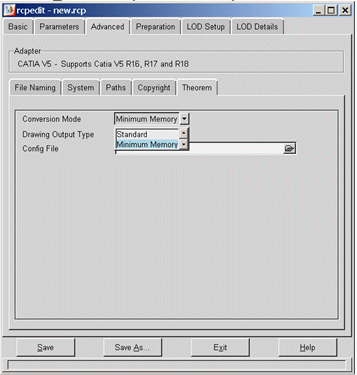
3. Speichern Sie die Recipe-Datei.
Nach der Speicherung kann der Übersetzer diese Einstellung nutzen, indem er in der Befehlszeile auf die neue Recipe-Datei verweist, wie im folgenden Beispiel dargestellt:
catiar23_pv.cmd <input file> -r <recipe file name>
CATIA V5 Cache-Modus (CGR-Cache) aktivieren
Optimieren Sie die Speicherauslastung von CATIA V5, indem Sie den CATIA Cache (CGR-Cache-Modus) aktivieren. Es ist wichtig, dass der CGR-Cache auf dem neuesten Stand ist, bevor Sie anfangen, große Baugruppen zu publizieren. Andernfalls muss CATIA V5 die CGR-Dateien generieren, während es die Baugruppe lädt, und die Arbeitsspeichereffizienz, die Sie versuchen zu erreichen, ist nicht mehr sichergestellt.
Wenn die CGR-Dateiverwaltung für das CATIA V5 Datenmanagement in Windchill aktiviert wird, ist der Cache auf dem neuesten Stand, wenn er mit der Dateisynchronisierungsmethode publiziert. Diese Methode lädt die erforderlichen CATIA V5 Dateien durch einen temporären Workspace herunter, lädt die erforderlichen CGR-Dateien herunter und platziert sie im lokalen CGR-Cache.
Wenn CGR-Dateien nicht in Windchill verwaltet werden, oder wenn die Dateisynchronisierungsmethode nicht zur Publizierung verwendet wird, dann muss eine andere Methode verwendet werden, um den CGR-Cache auf dem neuesten Stand zu halten. Sie können einen freigegebenen CGR-Cache implementieren, der gemeinsam von den Windchill Workgroup Manager-Benutzern und dem CATIA V5 Worker genutzt wird.
Sie müssen auch sicherstellen, dass der Cache-Modus für die CATIA V5 Sitzung aktiviert ist, die für die Veröffentlichung der Baugruppen verwendet wird. Stellen Sie beim Arbeiten mit CGR-Dateien sicher, dass sich der CATCache-Ordner in einem relativ kurzen Pfad befindet, da die von CATIA V5 erstellte Ordnerstruktur die maximale Pfadlänge der Fenster überschreiten kann. (Dies liegt daran, dass der relativ lange WLD-Pfad innerhalb des CATCache-Ordners zur CGR-Erstellung repliziert werden muss.)
Objektadapter unter Windows 64-Bit ausführen
Wenn der Minimum Memory-Modus und CGR-Cache-Modus immer noch nicht genügen, um große Baugruppen zu publizieren, installieren Sie den Objektadapter auf einer Windows 64-Bit-Plattform. CATIA V5, Windchill Workgroup Manager und Objektadapter sind alle auf der Windows 64-Bit-Plattform verfügbar. Unter Windows 64-Bit kann eine Kombination aus CGR-Cache, Minimum Memory-Modus und Dateisynchronisation konfiguriert werden.
Längere Timeouts in der Datei "WVS.properties" einstellen
Für sehr große Baugruppen und Komponenten sind die Standard-Timeoutwerte in der Datei wvs.properties möglicherweise nicht lang genug. Unten sehen Sie die Eigenschaften aus der Datei wvs.properties, welche die Worker-Timeoutwerte beeinflussen:
• publish.cadtimeout.assembly=3600
• publish.cadtimeout.component=600
• publish.cadtimeout.drawing=600
Die Werte sind in Sekunden angegeben. Wenn in CATIA V5 Worker bei großen Publizierungs-Jobs ein Timeout auftritt, vergrößern Sie den Wert dieser Eigenschaften. Bearbeiten Sie diese Werte in der Datei site.xconf, und verwenden Sie xconfmanager -p, um die Einstellungen zu übertragen.